Win7如何查看操作记录?这几步教你快速排查
时间:2025-06-09 12:48:20 122浏览 收藏
想要了解Win7系统电脑的使用痕迹吗?本文教你几招轻松搞定!无需安装任何第三方软件,利用Win7系统自带的功能,即可快速查阅电脑的开/关机记录、最近打开的文档以及软件的使用频率。只需简单几步,通过“事件查看器”查看系统日志,输入“recent”命令浏览最近打开的文档,进入“Prefetch”文件夹了解软件使用情况。赶快试试这些方法,轻松掌握Win7电脑的使用记录,更好地管理你的电脑吧!
Win7系统的电脑使用情况与记录能够通过系统内置的功能获取,无需额外安装第三方软件。以下是具体操作步骤:
1、查阅日志 按下win+R组合键启动运行框,输入命令“eventvwr.msc”并按回车确认, 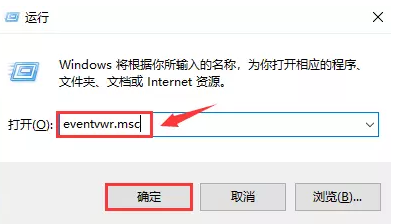
启动事件查看器后,在左侧菜单中选择Windows日志——系统,其中ID为6005的日志代表开机记录,而ID为6006的日志则表示关机记录, 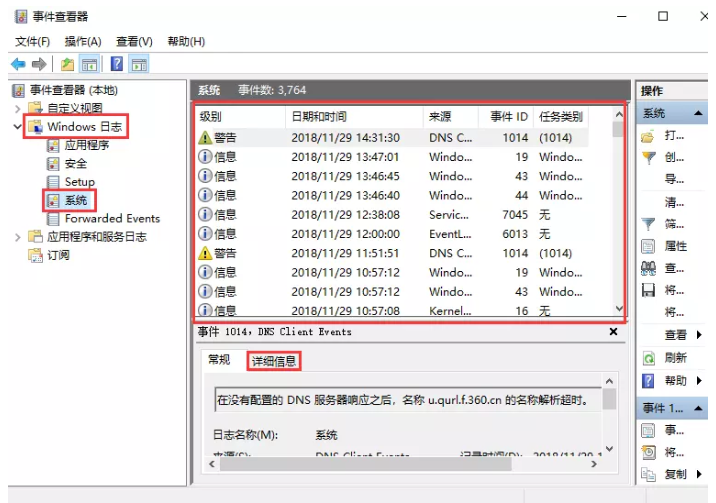
2、浏览最近打开的文档 按下win+R组合键开启运行窗口,输入“recent”后点击确定,此操作可显示近期打开过的文档, 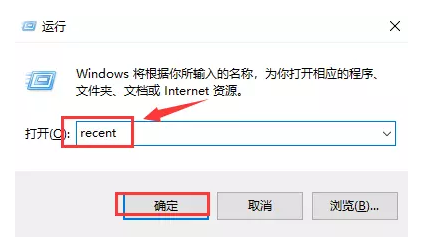
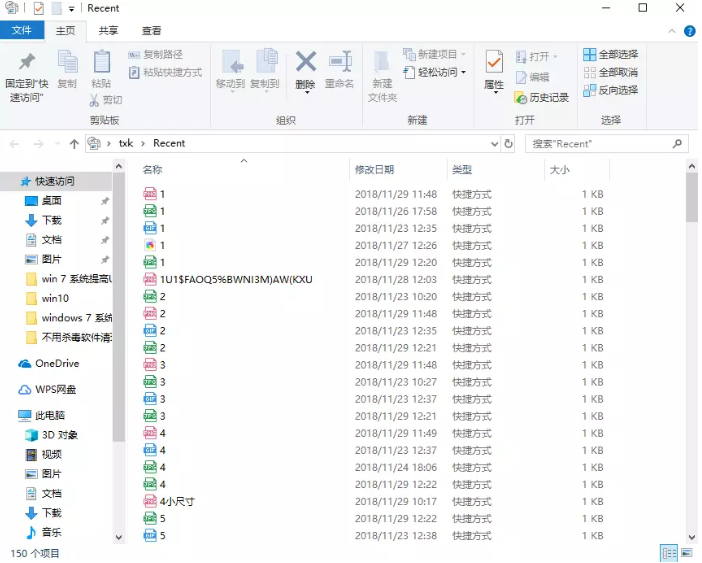
3、检查软件的使用频率 打开电脑,依据“C:WindowsPrefetch”路径进入“Prefetch”文件夹,便能了解相关软件的使用状况, 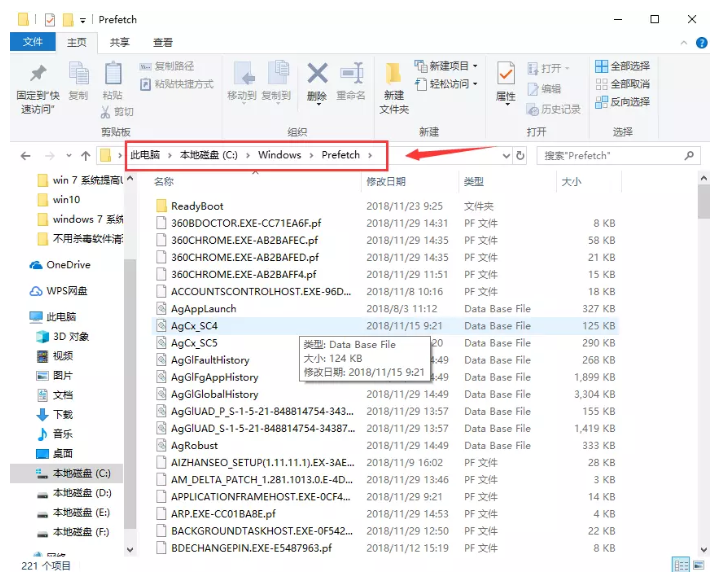
上述即为Win7系统追踪使用痕迹的方法,希望能为大家提供帮助。
文中关于的知识介绍,希望对你的学习有所帮助!若是受益匪浅,那就动动鼠标收藏这篇《Win7如何查看操作记录?这几步教你快速排查》文章吧,也可关注golang学习网公众号了解相关技术文章。
相关阅读
更多>
-
501 收藏
-
501 收藏
-
501 收藏
-
501 收藏
-
501 收藏
最新阅读
更多>
-
471 收藏
-
244 收藏
-
362 收藏
-
289 收藏
-
494 收藏
-
497 收藏
-
460 收藏
-
391 收藏
-
475 收藏
-
316 收藏
-
175 收藏
-
435 收藏
课程推荐
更多>
-

- 前端进阶之JavaScript设计模式
- 设计模式是开发人员在软件开发过程中面临一般问题时的解决方案,代表了最佳的实践。本课程的主打内容包括JS常见设计模式以及具体应用场景,打造一站式知识长龙服务,适合有JS基础的同学学习。
- 立即学习 543次学习
-

- GO语言核心编程课程
- 本课程采用真实案例,全面具体可落地,从理论到实践,一步一步将GO核心编程技术、编程思想、底层实现融会贯通,使学习者贴近时代脉搏,做IT互联网时代的弄潮儿。
- 立即学习 516次学习
-

- 简单聊聊mysql8与网络通信
- 如有问题加微信:Le-studyg;在课程中,我们将首先介绍MySQL8的新特性,包括性能优化、安全增强、新数据类型等,帮助学生快速熟悉MySQL8的最新功能。接着,我们将深入解析MySQL的网络通信机制,包括协议、连接管理、数据传输等,让
- 立即学习 500次学习
-

- JavaScript正则表达式基础与实战
- 在任何一门编程语言中,正则表达式,都是一项重要的知识,它提供了高效的字符串匹配与捕获机制,可以极大的简化程序设计。
- 立即学习 487次学习
-

- 从零制作响应式网站—Grid布局
- 本系列教程将展示从零制作一个假想的网络科技公司官网,分为导航,轮播,关于我们,成功案例,服务流程,团队介绍,数据部分,公司动态,底部信息等内容区块。网站整体采用CSSGrid布局,支持响应式,有流畅过渡和展现动画。
- 立即学习 485次学习
